Microsoft Word atau yang sering kita sebuat Word merupakan sebuah aplikasi pengolah kata yang memiliki fitur komplit, dan aplikasi Word ini pastinya sudah tidak asing lagi bagi kita. Salah satu fitur yang sering digunakan adalah fitur tabel/table, dan pada kesempatan ini Saya akan membahas mengenai fitur tabel tersebut. Dan seperti artikel yang lainnya, pada contoh ini Saya masih menggunakan aplikasi Ms. Word 2019.
Cara Menyisipkan Tabel Di Word 2019
Untuk menyisipkan tabel di lembar kerja aplikasi Word 2019, sama persis seperti aplikasi Word versi lainnya. Yaitu, dengan cara klik pada Menu Insert kemudian pilih/klik pada Table. Selanjutnya adalah tinggal geser cursor ke samping kaman dan bawah untuk menentukan banyaknya kolom dan baris pada tabel yang ingin kita sisipkan:
Atau juga bisa lakukan dengan cara manual dalam menentukan jumlah kolom maupun barisnya, yaitu dengan cara klik pada pilihan/opsi Insert Table:
Kemudian isikan jumlah kolom maupun baris sesuai dengan kebutuhan:
Agar Judul Tabel Word Muncul Disetiap Halaman
Agar judul tabel yang sudah kita sisipkan muncul disetiap halaman di lembar kerja Word, kita melakukan setting, dan berikut merupakan cara/setting pada tabel tersebut:
- Blok pada judul tabel yang sudah kita buat/sisipkan ke dalam lembar kerja Word;
- Klik kanan dan pilih TableProperties...
- Selanjutnya akan terbuka jendela Table Properties, kemudian pada jendela tersebut kita pilih/klik pada Tab Menu Row. Dan beri tanda centang pada pilihan/opsi Repeat as headerrow at the top each page dan akhiri dengan klik OK:
Demikian artikel mengenai Cara Agar Judul Tabel Word Muncul Disetiap Halaman, mudah-mudahan apa yang sudah Saya sampaikan bisa bermanfaat untuk kita semuanya. Sekian, terimakasih dan selamat mencoba.






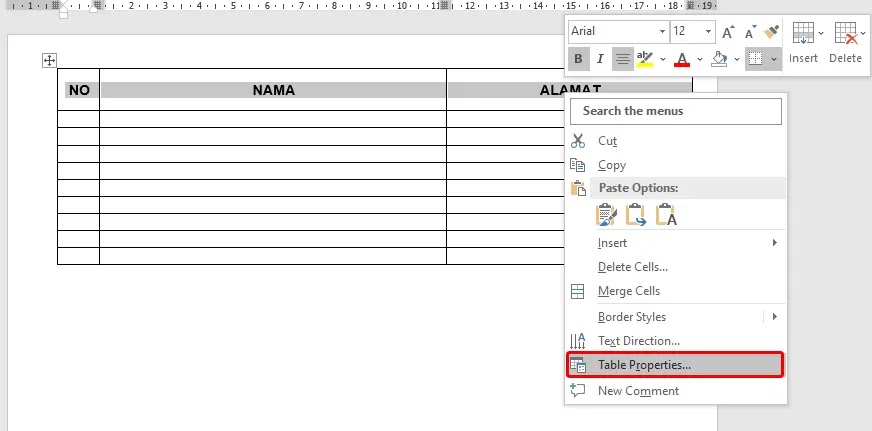


Komentar0
Tinggalkan komentar Anda disini: